oppo 手机截屏
PO手机为用户提供了多种便捷的截屏方式,以下是详细介绍:
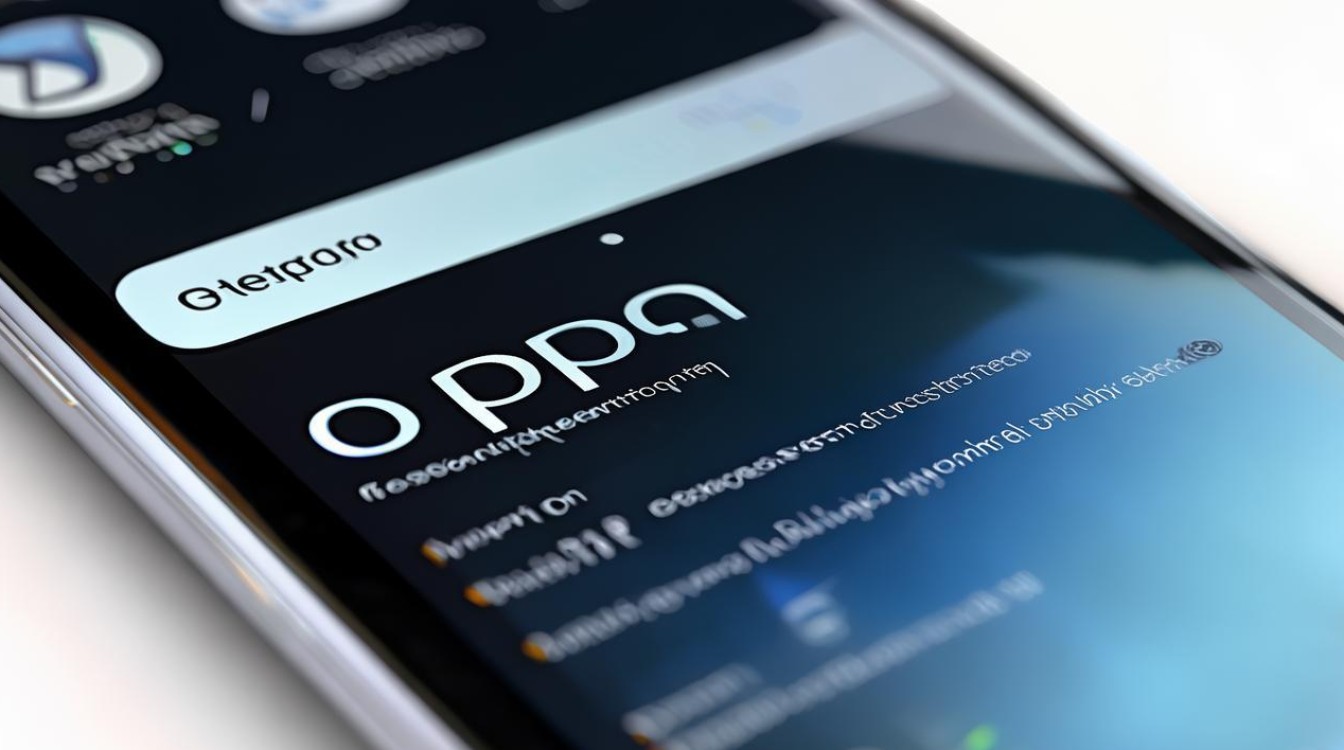
常规截屏方法
| 截屏方式 | 操作步骤 | 适用场景 |
|---|---|---|
| 电源键 + 音量减键 | 同时按住手机的「电源键」和「音量减键」约1秒钟,听到“咔嚓”一声或看到屏幕闪动,即表示截屏成功 | 适用于大多数情况,操作简单直接,无论手机处于何种界面,都能快速截屏,比如在查看网页、阅读文档、浏览图片等日常操作时,可迅速捕捉当前屏幕内容。 |
| 三指下滑 | 用三根手指(拇指、食指、中指)在屏幕中间区域同时向下滑动 | 适合在单手操作手机且不方便按物理按键时使用,当手持手机正在阅读文章或观看视频,想要快速截屏分享精彩片段,三指下滑截屏能轻松实现,且操作较为流畅自然。 |
智能侧边栏截屏
在最新的OPPO手机系统中,智能侧边栏功能十分实用,通过这一功能,你可以轻松实现快速截图,从屏幕边缘向内滑动调出智能侧边栏,然后点击“截屏”按钮即可,智能侧边栏还提供了其他实用功能,如快速访问系统设置、快捷工具等,方便用户在同一界面进行多种操作,提高手机使用效率。
长截屏方法
当需要截取较长的内容,如聊天记录、网页全文等时,OPPO手机的长截屏功能就派上用场了,操作步骤如下:
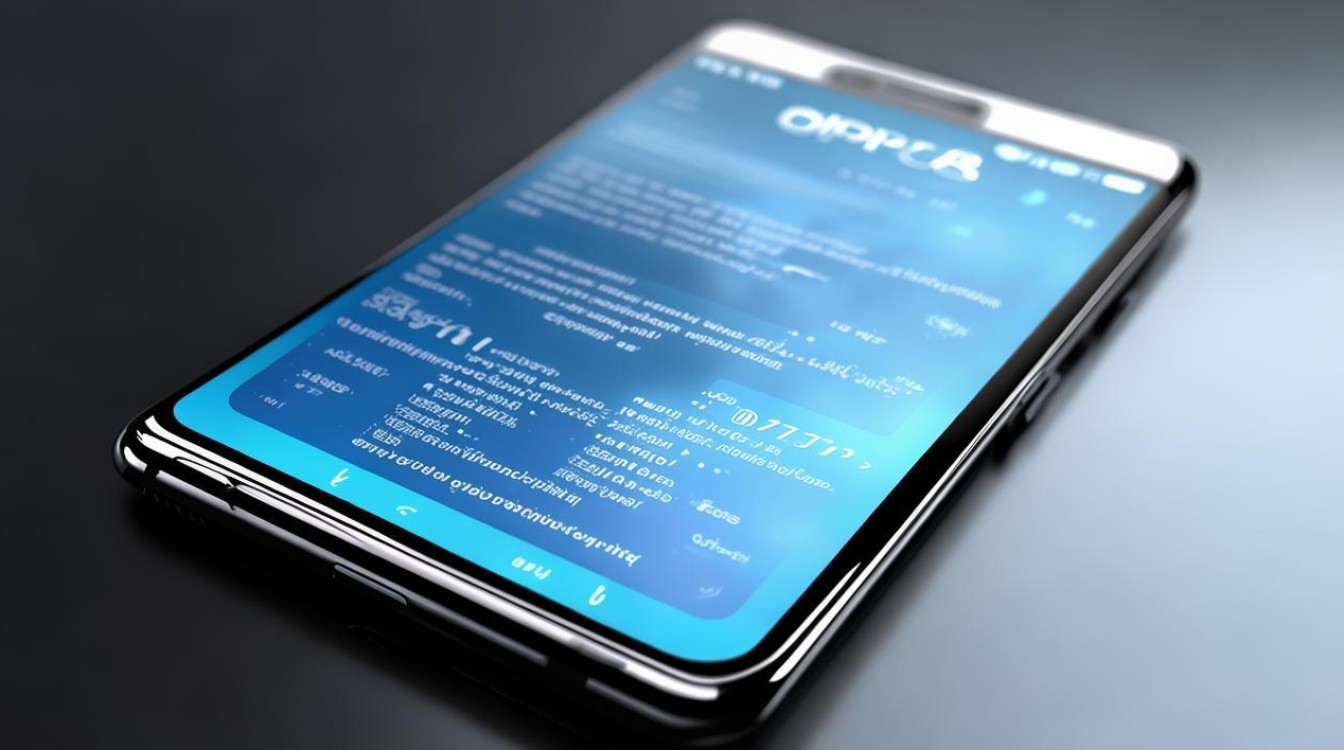
- 先使用上述常规截屏方法中的任意一种进行首次截屏。
- 截屏后,屏幕会显示缩略图,点击该缩略图。
- 在弹出的菜单中,选择“长截屏”选项。
- 屏幕会自动向下滚动,用户可根据需要手动停止滚动,以截取完整的内容。
长截屏功能能够完整地保存长页面信息,避免因屏幕限制而遗漏重要内容,非常适合在处理长篇幅内容时使用。
注意事项
- 确保手机系统为最新版本,部分截屏功能可能在旧版本系统中不可用或操作方式略有不同。
- 若截屏后未找到截图,可在相册的“截图”文件夹中查找,也可在文件管理应用的相应目录中搜索。
- 根据个人使用习惯和实际场景,选择最适合自己的截屏方式,以提高操作效率。
相关问答FAQs
问题1:OPPO手机截屏后的图片保存在哪里? 解答:一般情况下,通过电源键 + 音量减键、三指下滑等方式截屏后,图片会自动保存在相册的“截图”文件夹中,如果使用的是长截屏功能,同样会在相册的对应位置找到保存的长截图。
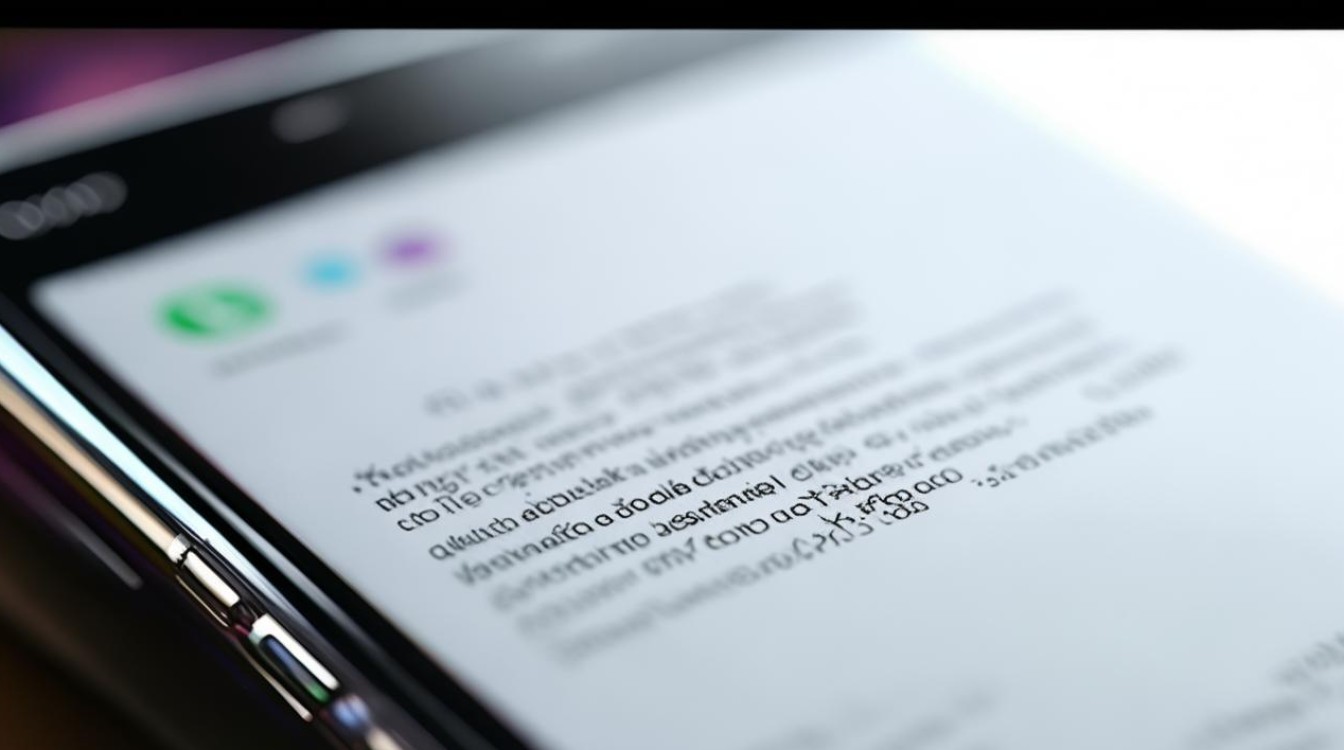
问题2:智能侧边栏除了截屏功能外,还有哪些实用功能? 解答:智能侧边栏除了截屏按钮外,还提供了快速访问系统设置的功能,例如可以一键开启或关闭Wi-Fi、蓝牙等常用设置;
版权声明:本文由环云手机汇 - 聚焦全球新机与行业动态!发布,如需转载请注明出处。




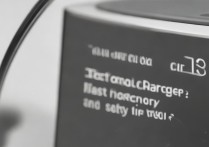
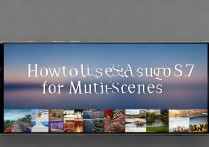
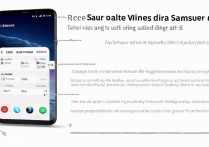





 冀ICP备2021017634号-5
冀ICP备2021017634号-5
 冀公网安备13062802000102号
冀公网安备13062802000102号